PS教程:怎么做出古风效果了?
来源:网络收集 点击: 时间:2024-03-04点击打开PS软件,建立一个蓝色背景,这里大家可以选择自己喜欢的颜色哦。
 2/8
2/8在页面绘制出一个圆形形状,并导入图片,建立剪贴蒙版。

 3/8
3/8点击图层样式,给圆形添加一个投影效果,这里投影不需要太大。
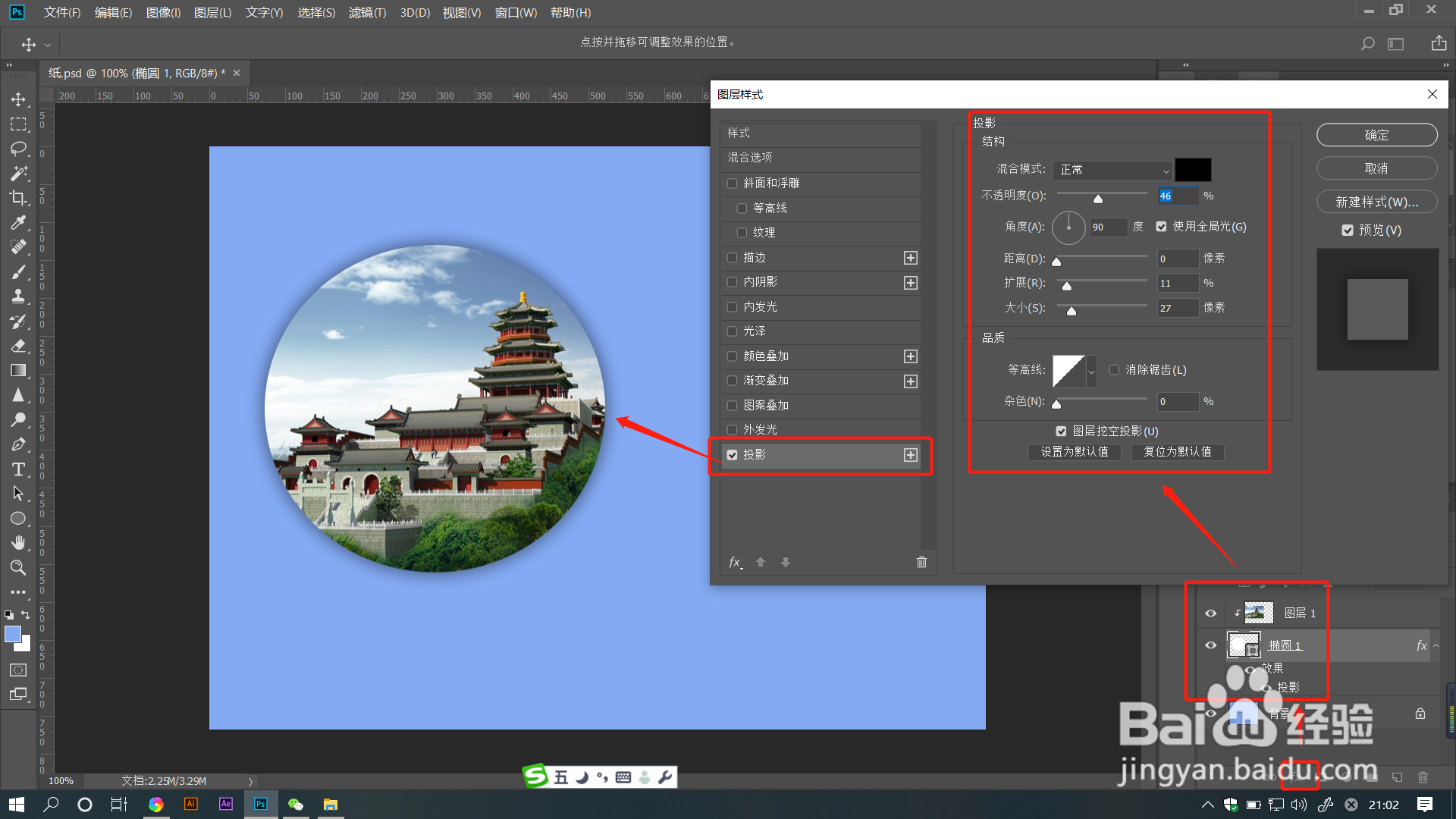 4/8
4/8点击选择直排文字工具,把需要的内容输入进来,并调整好字体颜色大小位置。

 5/8
5/8点击选择【自定形状工具】,在形状下拉框中有多种形状可以选择应用。

 6/8
6/8把需要的形状绘制出来,排放在适当的位置,并把需要淡化颜色的图层混合模式改为【柔光】效果。

 7/8
7/8新建图层,点击菜单栏【滤镜】——【渲染】——【图片框】。
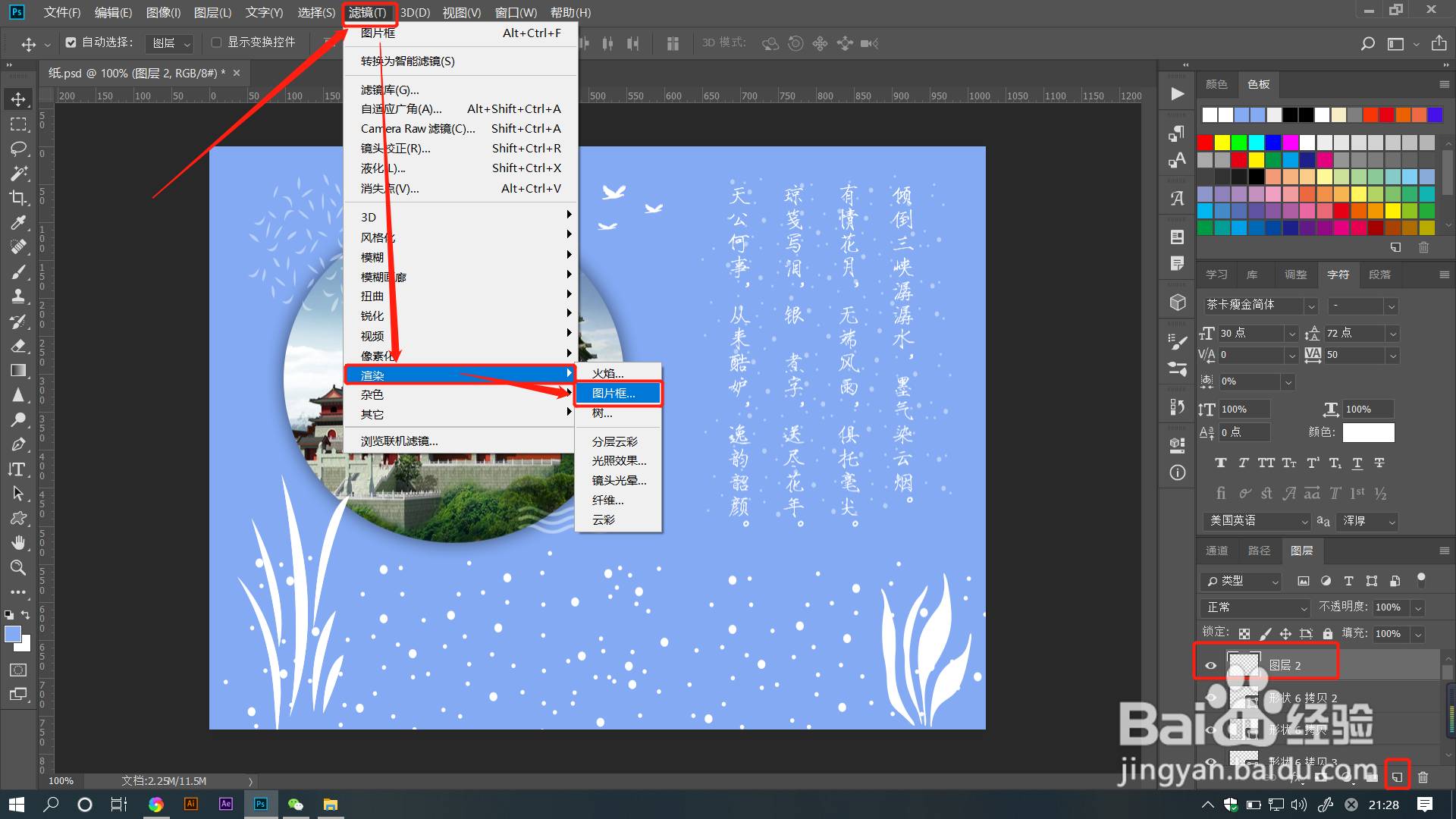 8/8
8/8在打开的对话框中选择一个合适的木制框,点击确定,调整好边框大小位置,效果就完成了。

 总结:1/1
总结:1/11.点击打开PS软件,建立一个蓝色背景,这里大家可以选择自己喜欢的颜色哦。
2.在页面绘制出一个圆形形状,并导入图片,建立剪贴蒙版。
3.点击图层样式,给圆形添加一个投影效果,这里投影不需要太大。
4.点击选择直排文字工具,把需要的内容输入进来,并调整好字体颜色大小位置。
5.点击选择【自定形状工具】,在形状下拉框中有多种形状可以选择应用。
6.把需要的形状绘制出来,排放在适当的位置,并把需要淡化颜色的图层混合模式改为【柔光】效果。
7.新建图层,点击菜单栏【滤镜】——【渲染】——【图片框】。
8.在打开的对话框中选择一个合适的木制框,点击确定,调整好边框大小位置,效果就完成了。
注意事项tips:自定形状下拉框右上角有一个设置图标,点击后在出现的下拉框中选择【全部】即可在预览框中看到全部形状。
古风效果版权声明:
1、本文系转载,版权归原作者所有,旨在传递信息,不代表看本站的观点和立场。
2、本站仅提供信息发布平台,不承担相关法律责任。
3、若侵犯您的版权或隐私,请联系本站管理员删除。
4、文章链接:http://www.1haoku.cn/art_245380.html
 订阅
订阅